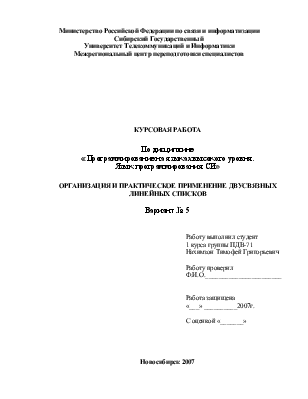
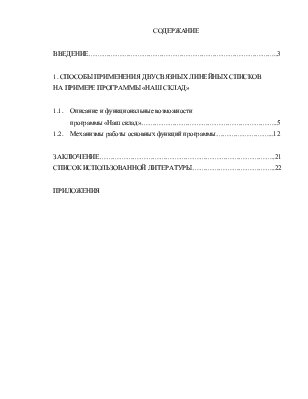







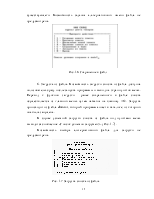




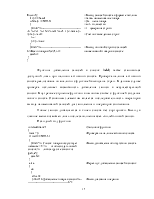
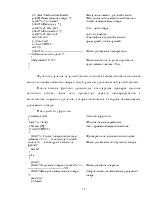




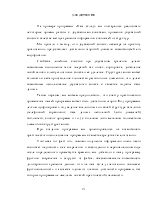
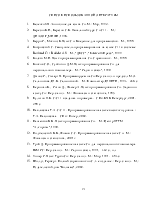
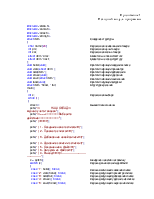
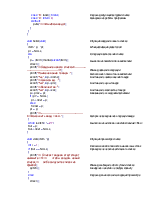
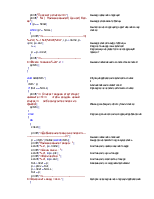
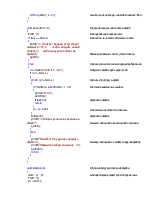
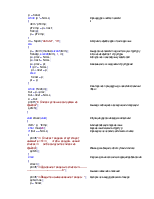
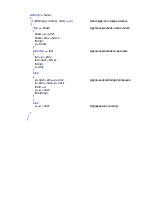
Министерство Российской Федерации по связи и информатизации
Сибирский Государственный
Университет Телекоммуникаций и Информатики
Межрегиональный центр переподготовки специалистов
КУРСОВАЯ РАБОТА
По дисциплине
« Программирование на языках высокого уровня.
Язык программирования СИ»
ОРГАНИЗАЦИЯ И ПРАКТИЧЕСКОЕ ПРИМЕНЕНИЕ ДВУСВЯЗНЫХ ЛИНЕЙНЫХ СПИСКОВ
Вариант № 5
Работу выполнил студент
1 курса группы ПДВ-71
Нахимзон Тимофей Григорьевич
Работу проверил
Ф.И.О._______________________
Работа защищена
«___» __________2007г.
С оценкой «_______»
 Новосибирск
2007
Новосибирск
2007
СОДЕРЖАНИЕ
ВВЕДЕНИЕ…………………………………………………………………………..3
1. СПОСОБЫ ПРИМЕНЕНИЯ ДВУСВЯЗНЫХ ЛИНЕЙНЫХ СПИСКОВ
НА ПРИМЕРЕ ПРОГРАММЫ «НАШ СКЛАД»
1.1. Описание и функциональные возможности
программы «Наш склад»……………………………………………………..5
1.2. Механизмы работы основных функций программы……………………...12
ЗАКЛЮЧЕНИЕ……………………………………………………………………..21
СПИСОК ИСПОЛЬЗОВАННОЙ ЛИТЕРАТУРЫ………………………………..22
ПРИЛОЖЕНИЯ
 |
ВВЕДЕНИЕ
Само по себе структурированное хранение данных открывает перед разработчиком достаточно широкий диапазон возможностей, Хранение данных в виде связных структур используется повсеместно, и во многих случаях незаменимо.
К наиболее простыми динамическими структурам данных можно отнести списки. Списки находят широкое применение в приложениях, где непредсказуемы требования на размер памяти, необходимой для хранения данных; большое число сложных операций над данными, особенно включений и исключений.
Связанное хранение линейного списка называется списком с двумя связями или двусвязным списком, каждый элемент хранения в данном случае имеет два компонента указателя. Двусвязный список, по сути, представляет из себя, линейную последовательность переменных, каждая из которых связана указателями на предыдущую и последующую последовательность. Это свойство обеспечивает реализацию возможности считывания списка в независимости от порядка расположения записей в нем, что значительно ускоряет процессы модификации списка как поиск, удаление или добавление элементов.
Целью нашего проекта является изучение свойств структурированного хранения данных в виде двусвязных списков и способы их реализации в среде Borland C .
Для реализации поставленной цели мы определили следующие задачи проекта:
1. Изучить теоретические основы построения линейных списков и овладеть практическими навыками создания и оперирования односвязными и двусвязными списками в среде программировании Си
2. Создать и протестировать программу позволяющую выполнять ряд действий над двусвязным списком таких как: создание списка, добавление и удаление элементов списка, сохранение и загрузка из файла.
Работа состоит из введения, содержания проекта - подробного описания программы использующей двусвязный список в качестве способа организации структурированного хранения данных, заключения, списка использованной литературы, приложений.
1. СПОСОБЫ ПРИМЕНЕНИЯ ДВУСВЯЗНЫХ ЛИНЕЙНЫХ СПИСКОВ НА ПРИМЕРЕ ПРОГРАММЫ «НАШ СКЛАД»
1.1. Описание и функциональные возможности программы «Наш склад».
В соответствии с требованиями к содержанию курсовой работы мы разработали программу для создания и оперирования двусвязным списком, состоящим из структур.
Согласно варианту №5 структура состоит из следующих элементов:
1. Наименование товара
2. Стоимость товара
3. Количество товара
Исходя из этого, мы предположили, что программа представляет собой некое подобие учетной базы склада, отсюда и было дано название «Наш склад»
По заданию готовая программа должна выполнять следующие действия.
1. Создание нового списка
2. Просмотр списка
3. Добавление в конец списка
4. Корректировка списка
Корректировка списка в нашем случае заключается в удалении заданного наименования товара.
Помимо вышеперечисленных свойств программы мы посчитали необходимым. добавить в программу возможность сохраненияи загрузки списка из бинарного файла., что на наш взгляд значительно расширяет диапазон практического применения программы.
Рассмотрим программу с точки зрения пользователя.
После запуска программы на экран выводится меню, состоящее из следующих пунктов.
(рис. 1.1)
1. Создать новый список товаров
2. Просмотреть список
3. Добавить запись
4. Удалить запись из списка
5. Сохранить в файл
6. Загрузить из файла.
7. Выход

Рис 1.1 Главное меню программы
Чтобы начать работу с программой пользователю необходимо сначала либо создать новый список товаров, либо загрузить ранее созданный список из файла.
При попытке проделать с списком операции осуществление которых невозможно без наличия самого списка, как добавление, удаление, просмотр или сохранение программа выводит строку предупреждения сообщающую об отсутствии списка необходимого для работы и предлагает создать или загрузить список путем выбора соответствующего пункта меню.
Уделим внимание функциональным возможностям программы доступ к которым осуществляется из главного меню.
1. Создание нового списка.
Переход к функции создания списка осуществляется путем нажатия на клавишу <1>. После чего появляется возможность присвоения значений элементам структуры списка с последующим соединением с соседними структурами. (рис 1.2)
Присвоение значений происходит последовательно, сначала вводится наименование товара – строка ограничена размером 20 символов, затем цена и количество – числовые данные. После заполнения всех необходимых полей, пользователю предлагается либо завершить заполнение списка путем нажатия на клавишу <Esc>, либо продолжить добавление записей в список.
После завершения добавления записей в список, список считается созданным, что делает возможным модификацию списка.

Рис. 1.2 Создание нового списка
2. Просмотр списка.
Возможность просмотра списка становится доступной пользователю лишь после создания нового списка или загрузки ранее сохраненного списка из файла.
Переход к функции просмотра существующего списка осуществляется из главного меню путем нажатия на клавишу <2>, после чего на экран выводится содержание текущего списка. (рис. 1.3). После завершения вывода на экран всех записей в списке, выводится строка, содержащая информацию о количестве наименований товаров в списке. Возврат в главное меню осуществляется путем нажатия на любую клавишу.
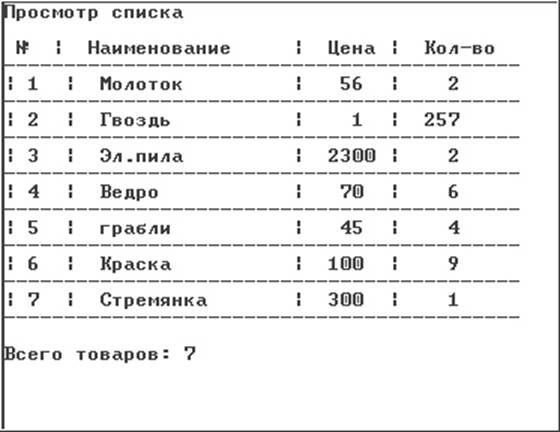
Рис. 1.3 Просмотр списка
3. Добавление записей в список.
Возможность добавления в список становится доступной пользователю лишь после создания нового списка или загрузки ранее сохраненного списка из файла. Переход к функции добавления записей в существующий список осуществляется из главного меню путем нажатия на клавишу <3>.Процедура добавления записи происходит аналогично процедуре добавления записей при создании нового списка. После заполнения всех необходимых данных программа предлагает завершить ввод нажатием на клавишу <Esc>, либо продолжить добавление записей в список. По завершению ввода происходит выход в главное меню, предоставляющего возможность перехода к просмотру измененного списка. (рис. 1.4)

Рис. 1.4 Добавление новой записи в конец списка
4. Удаление записи из списка.
Уважаемый посетитель!
Чтобы распечатать файл, скачайте его (в формате Word).
Ссылка на скачивание - внизу страницы.